2023-07-12 304
UG10.0如何制作工程图?本文就专门为各位新手伙伴介绍了UG10.0制作工程图的详细步骤,还不会操作的朋友就跟着小编学习一下吧,希望对你们有所帮助。
1、启动UG10.0后,其是空白的,此时需打开一个要出工程图的图档;
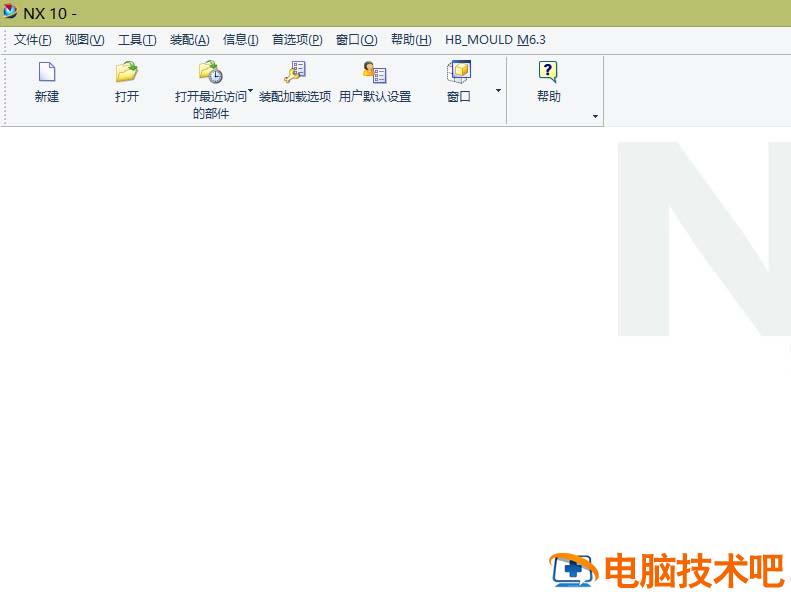
2、下图是小编打开的一套设计好的模具三维;

3、点起始,找到制图功能;(当然也可用组合键ctrl+shift+d进入到制图模式下)

4、新建一个图纸页;

5、在弹出的新建对话框中,按下图箭头指示进行设置即可;(只需选择,其它都按默认即可)
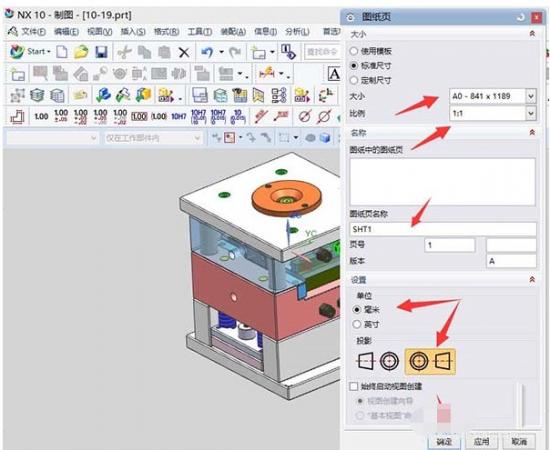
6、启动视图中的自动创建功能,在布局中选择需创建的方位;
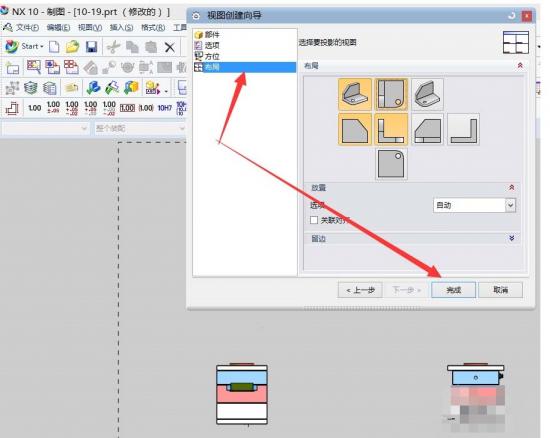
7、确认后,得到的图形如下,接下来对其进行标注尺寸就好了。
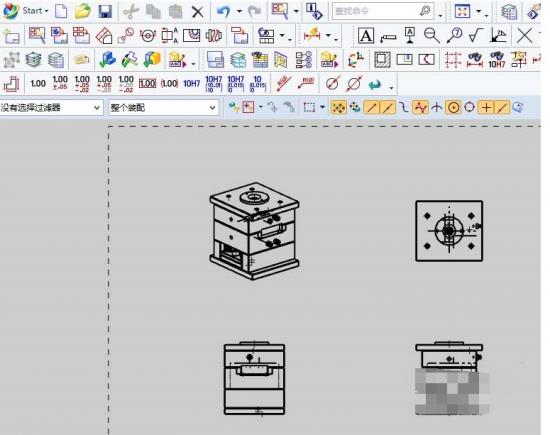
上面就是小编为各位讲述的UG10.0制作工程图的详细步骤,一起来学习学习吧。相信是可以帮助到一些新用户的。
原文链接:https://000nw.com/17045.html
=========================================
https://000nw.com/ 为 “电脑技术吧” 唯一官方服务平台,请勿相信其他任何渠道。
系统教程 2023-07-23
电脑技术 2023-07-23
应用技巧 2023-07-23
系统教程 2023-07-23
系统教程 2023-07-23
软件办公 2023-07-11
软件办公 2023-07-11
软件办公 2023-07-12
软件办公 2023-07-12
软件办公 2023-07-12
扫码二维码
获取最新动态
